역방향 프록시 설정하기
역방향 프록시란 ?
웹 서버 앞단에 위치한 Nginx 같은 서비스가 클라이언트의 요청을 받아서 설정된 웹 서버의 경로로 라우팅 하고 그에 대한 응답을 다시 클라이언트에게 전달하여 통신하므로 클라이언트는 실제 웹 서버의 존재를 알지 못함.
쉽게 예를 들면 aaa.user.synology.me를 역방향 프록시를 user.synology.me:8888 경로로 미리 설정해 두면 클라이언트는 aaa.user.synology.me 만 입력하여 접속하므로 8888 포트로 라우팅 되는지 모름
1. 역방향 프록시 설정하기
1) 제어판 > 로그인포털 > 고급 > 역방향 프록시 클릭

2) 역방향 프록시 생성
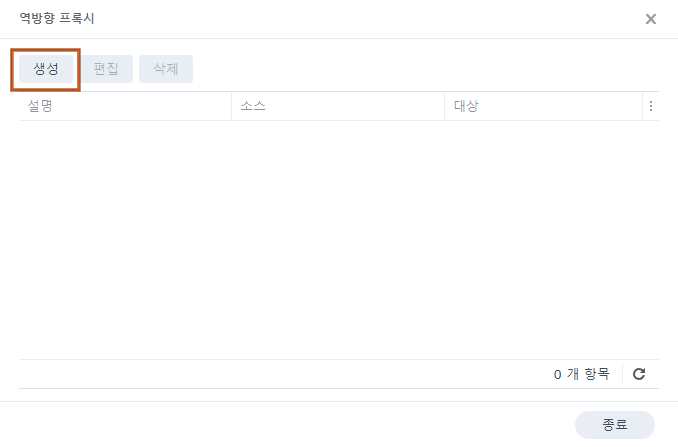
3) 역방향 프록시 규칙 입력
- [소스] 프로토콜 : HTTTPS 선택
- [소스] 호스트 이름: 클라이언트가 입력할 도메인 주소 입력 (본인 nas synology 도메인입력)
*.user.synology.me 서브도메인은 별도의 cname 등록 없이 사용이 가능하므로 원하는 서브도메인 입력 - [소스] 포트 : HTTPS 포트는 기본적으로 443
- HSTS 활성화 : 이 기능은 http 요청을 https로 redirect 시켜주는 기능이나 오작동으로 인해 사용하지 않음
- [대상] 프로토콜: 서버의 목적지 프로토콜
- [대상] 호스트이름: 시놀로지 이므로 localhost 입력
- [대상] 포트: DSM 포트 설정에서 설정한 https 포트 번호
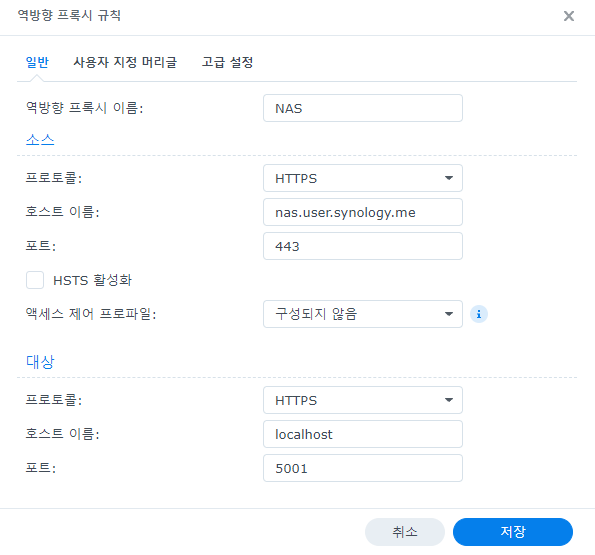
4) 역방향 프록시 등록 및 확인
- 위와 같이 설정시 https://nas.user.synology.me 로 접속하면 포트 번호가 노출되지 않고 접속할 수 있음
- 중요!! 공유기 포트포워딩을 시놀로지 NAS 80, 443 포트를 등록해야 외부에서 접속이 가능함 !!
- http: 80, https: 443 포트이므로 포트번호 없이 http:// or https:// 로 깔끔하게 접근이 가능 !!
- http를 등록하지 않은 이유는 다른 게시글에서 모든 http요청을 https 로 Redircet 시킬 예정 !!
- 포트 포워딩 방법은 아래 게시글 참고
2024.03.04 - [Synology NAS] - [시놀로지] 외부에서 Synology NAS 접속하기
[시놀로지] 외부에서 Synology NAS 접속하기
외부에서 Synology NAS 접속하기1. Synology NAS DSM 포트 설정 및 확인Synology NAS를 접속하기 위한 기본포트는 HTTP(5000), HTTPS(5001) 로 설정되어 있음다른 포트번호로 변경하고 싶으면 수정하고 저장 클릭2.
devitamin.tistory.com
- 역방향 프록시가 등록되면 아래와 같이 목록에 추가됨
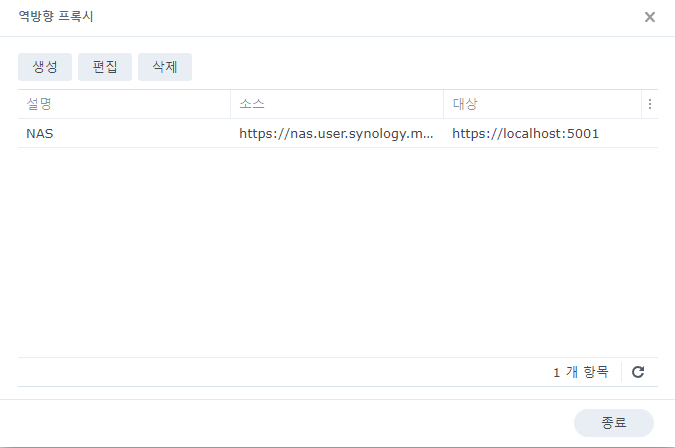
- 설정한 도메인 접속 확인 (http는 등록하지 않았기때문에 https://nas.user.synology.me 입력하여 접속)

- 역방향 프록시를 이용하여 모든 서비스(Docker Container, ..)를 등록하여 포트 번호 없이 쉽게 접근할 수 있음
- 예시로 gitlab.user.synology.me (개인GitLab), tomcat.user.synology.me (tomcat 서버)등 등록하여 사용하면 편리함
'Synology NAS' 카테고리의 다른 글
| [시놀로지] SSL 인증서 자동 갱신하기 (1) - DDNS(CloudFlare) (4) | 2024.05.26 |
|---|---|
| [시놀로지] http 요청 https로 리다이렉트 설정하기 (1) | 2024.03.24 |
| [시놀로지] SSL 인증서 발급하기 - Let's Encrypt (0) | 2024.03.04 |
| [시놀로지] Synology NAS SSH 접속하기 (0) | 2024.03.04 |
| [시놀로지] 개인 도메인 연결하기 - (synology & gabia) (0) | 2024.03.04 |
